Microsoft Edge에서 Internet Explorer(IE)모드 설정
Microsoft Edge에서 방문한 사이트를 Internet Explorer 환경으로 변경하여 임시로 ActiveX를 사용할 수 있도록 변경해주는 기능 입니다.
이 기능은 기본적으로 숨겨져 있어 사용을 위해서는 Edge의 설정에서 변경해야만 합니다.
아래의 순서에 따라 설정하시기 바랍니다.⬇
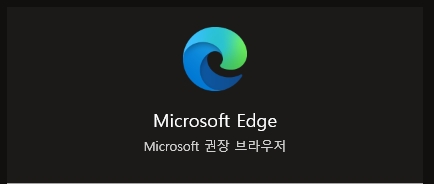
윈도우키+S를 눌러 검색창에서 Edge를 검색하여 Microsoft Edge를 실행합니다.
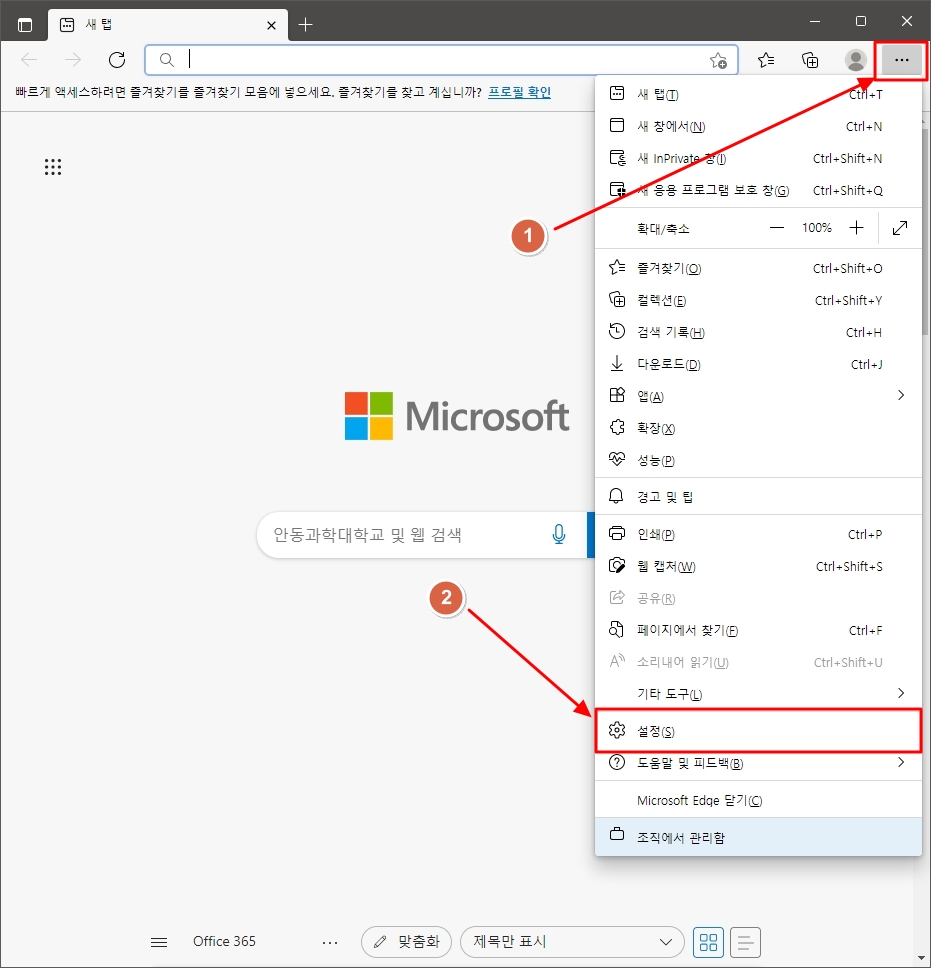
Edge 브라우저의 오른쪽 상단의 더보기 메뉴 – …을 클릭하여 메뉴를 열고 하단의 설정 메뉴를 열어줍니다.
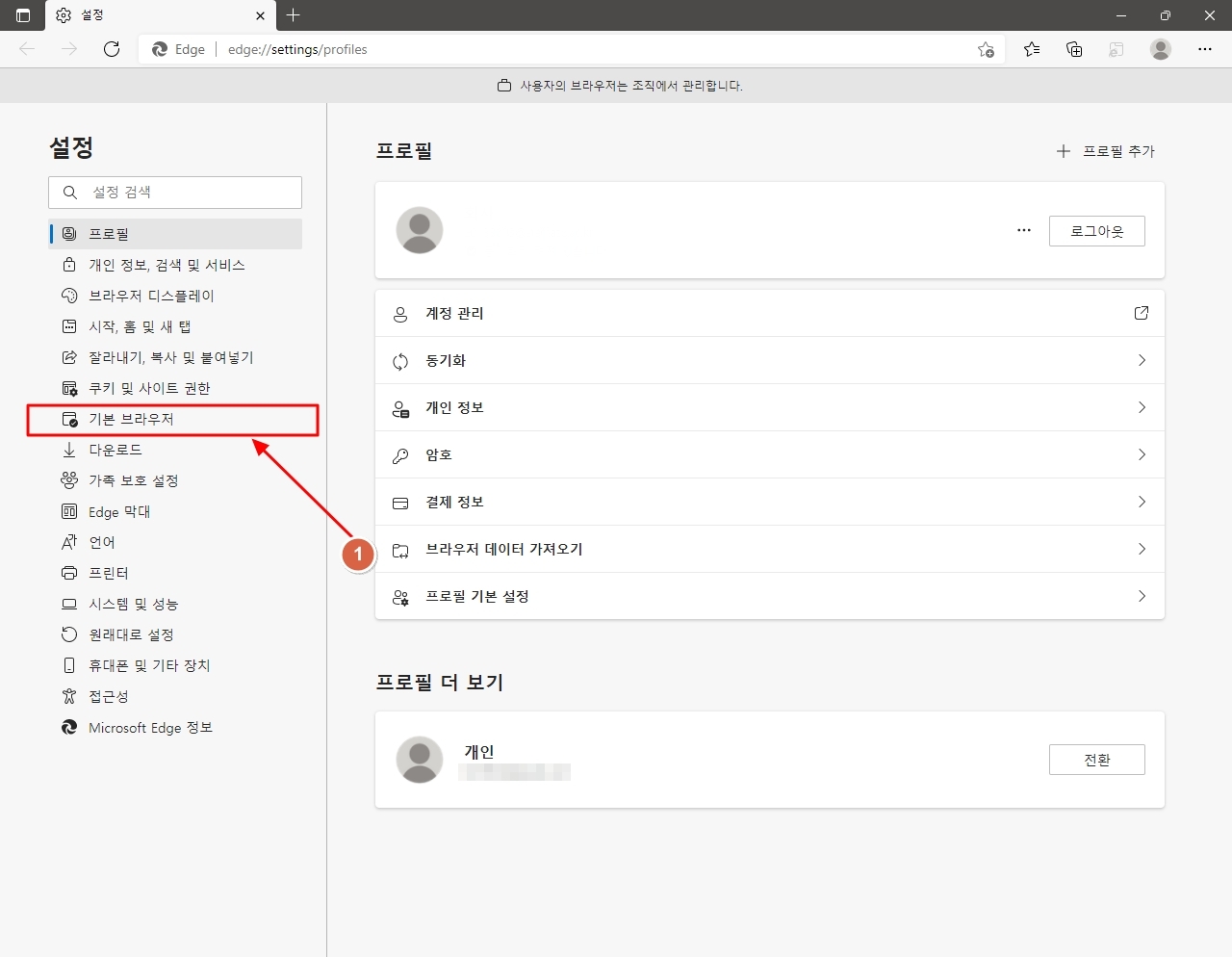
Edge의 설정창이 나타나면 왼쪽의 설정 항목 중에서 '기본 브라우저'을 선택해줍니다.
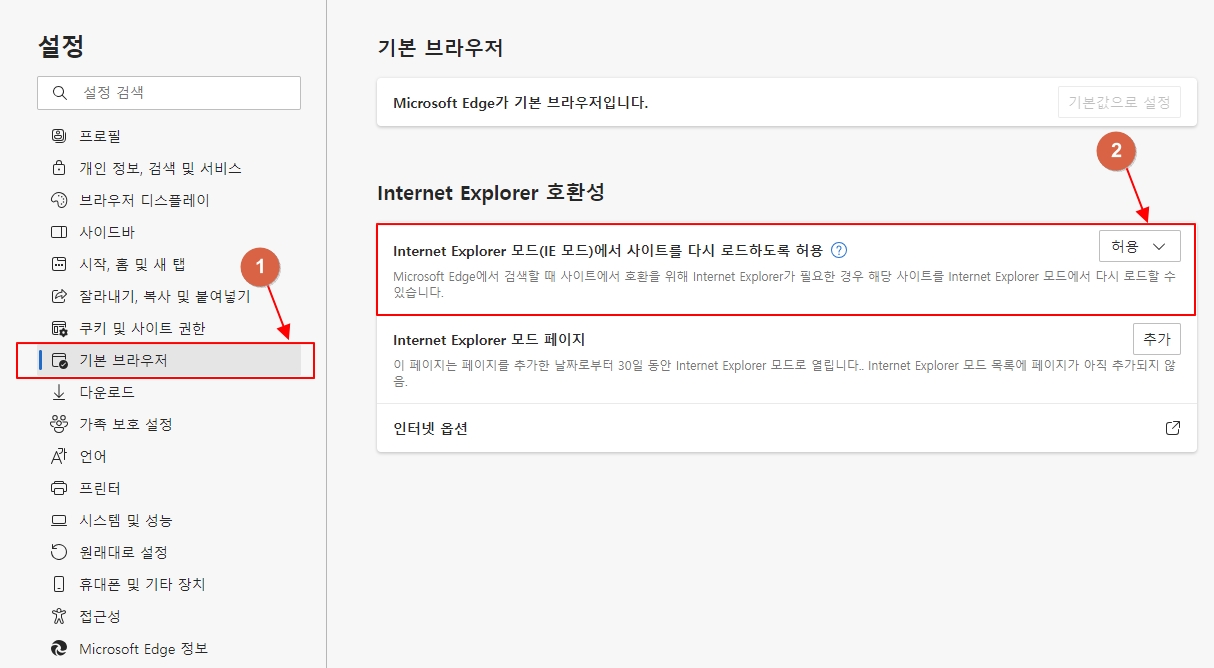
기본 브라우저 화면이 나타나면 Internet Explorer 호환성 부분에 있는 'Internet Explorer를 사용하여 Microsoft Edge에서 사이트를 열어 보세요.' 부분의 우측 '허용' 부분을 눌러서 변경해줍니다.
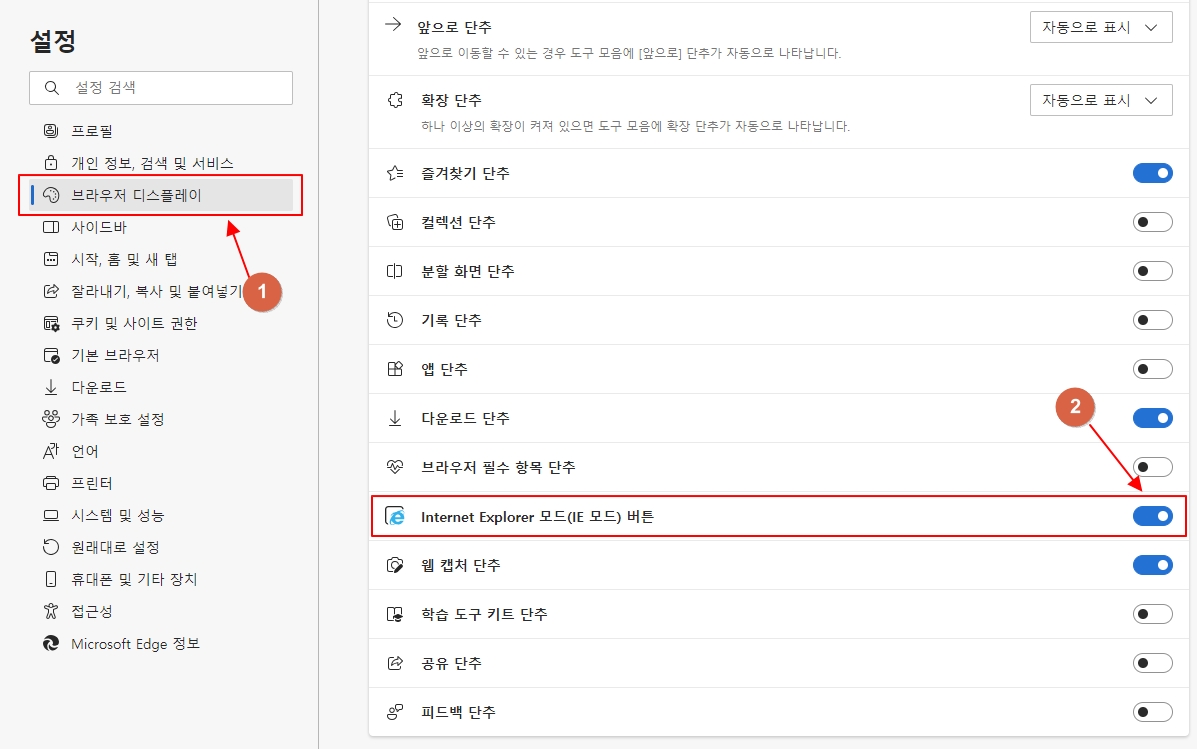
설정 화면에서 브라우저 디스플레이를 선택하고 오른쪽 화면 중간에 '도구 모음에 표시할 단추 선택'을 이동합니다.
Internet Explorer 모드(IE모드) 버튼을 클릭하여 도구모음에 IE모드 변환버튼을 추가합니다.
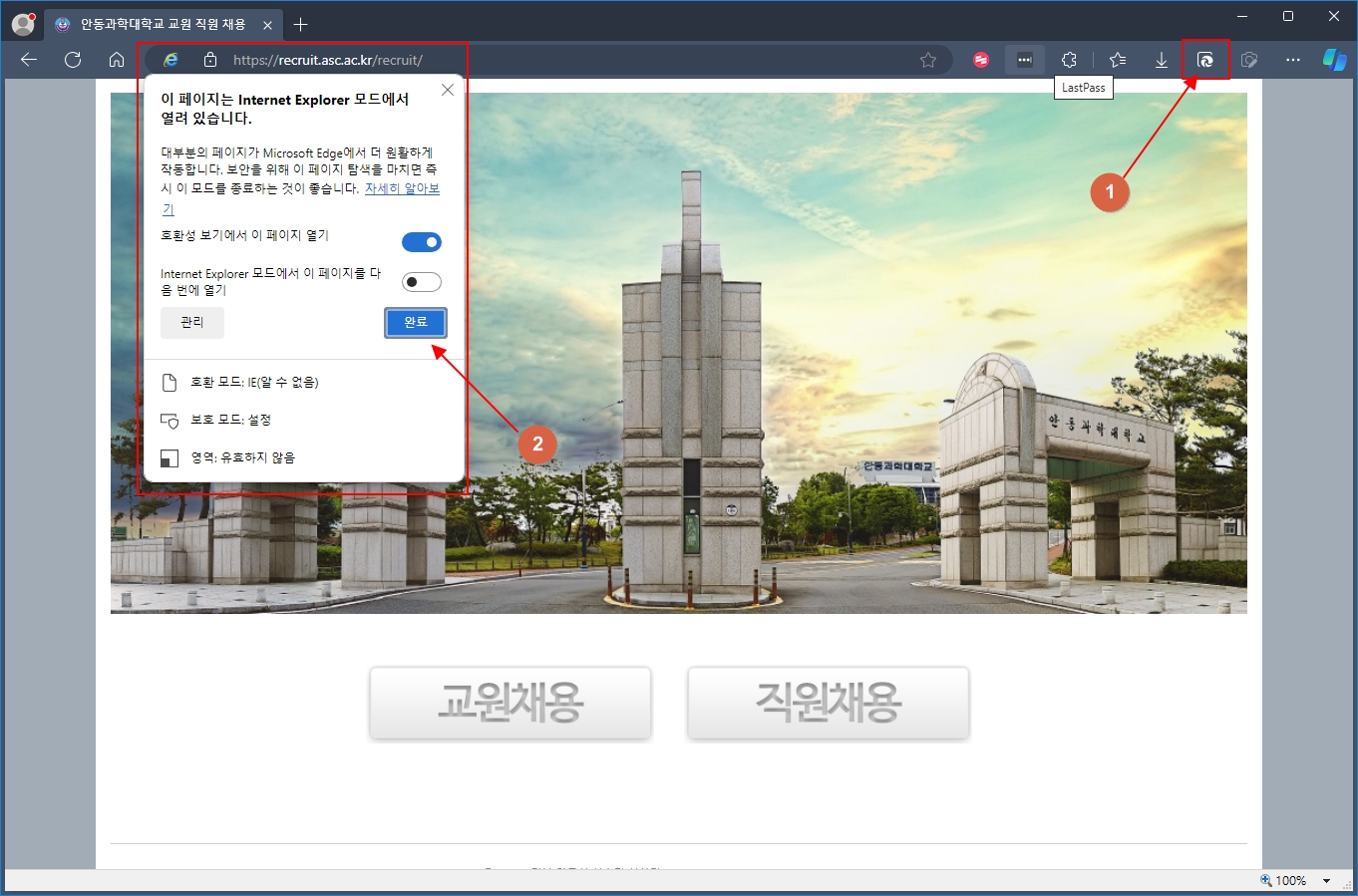
'https://recruit.asc.ac.kr로 이동한 후 도구모음에 생긴 'Internet Explorer 모드에서 탭 다시 로드' 버튼을 클릭하고 완료버튼을 클릭합니다.
이 메뉴를 선택하면 현재 페이지를
Internet Explorer 모드로 ActiveX 사용이 가능합니다.